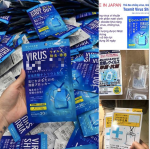Chống virus bằng cách vô hiệu hóa cổng USB
USB là thiết bị lưu trữ khá phổ biến hiện nay, tuy nhiên đây cũng chính là tác nhân giúp virus xâm nhập vào hệ thống và lây nhiễm sang hàng loạt máy tính. Làm thế nào để vô hiệu hóa cổng USB khi không sử dụng?
Việc vô hiệu hóa cổng cắm USB sẽ giúp hạn chế bị mất cắp dữ liệu, đồng thời bảo vệ máy tính khỏi các phần mềm độc hại.
Có rất nhiều cách để thực hiện việc này, đơn cử như thay đổi Registry, vô hiệu hóa cổng USB từ Device Manager, gỡ cài đặt trình điều khiển (driver), sử dụng phần mềm của bên thứ ba hoặc công cụ hỗ trợ của Microsoft.
1. Thay đổi Registry
Phương pháp này giúp tiết kiệm thời gian và dễ triển khai hàng loạt cho nhiều máy tính trong công ty.
- Bước 1: Đầu tiên, bạn hãy nhấn tổ hợp phím Windows + R, nhập vào từ khóa regeditrồi nhấn Enter.
- Bước 2: Tìm đến thư mục HIKEY_LOCAL_MACHINE > SYSTEM > CURRENT CONTROL SET > USBSTOR.
- Bước 3: Tiếp theo, bạn hãy nhấp đôi vào khóa Start và thay đổi giá trị thành “4”, sau đó đóng cửa sổ Registry Editor.
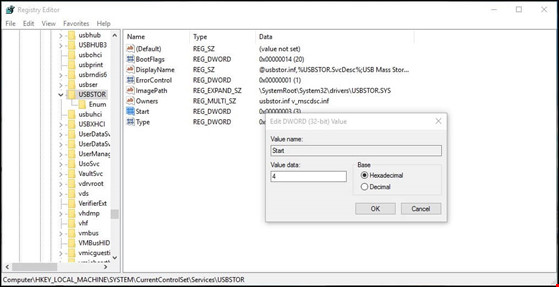
2. Vô hiệu hóa cổng USB từ Device Manager
Nếu phương pháp trên không thành công, bạn có thể vô hiệu hóa các cổng USB thông qua Device Manager.
- Bước 1: Nhấp phải chuột vào biểu tượng My Computer và chọn Manage.
- Bước 2: Trong cửa sổ mới hiện ra, bạn hãy chọn Device Manager > Universal Serial Bus controllers.
- Bước 3: Nhấn phải chuột vào các cổng USB trong danh sách và chọn Disable, sau đó khởi động lại máy tính.
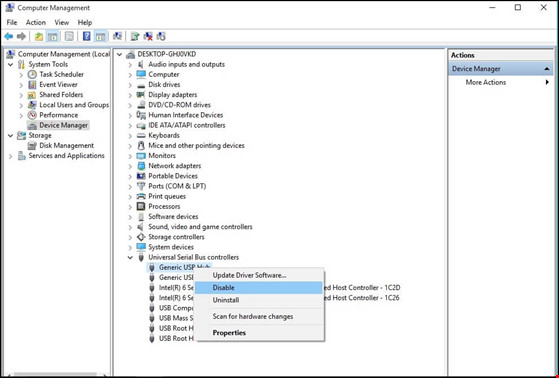
3. Sử dụng phần mềm USB Disabler
Nếu cảm thấy các thao tác trên quá rắc rối, bạn có thể cài đặt phần mềm của bên thứ ba để thực hiện việc vô hiệu hóa/kích hoạt các cổng USB nhanh hơn.
- Bước 1: Đầu tiên, bạn hãy tải và cài đặt ứng dụng USB Disabler tại địa chỉhttp://www.intelliadmin.com/DisableUSB_Free.exe.
- Bước 2: Giao diện chương trình tương đối đơn giản với hai tùy chọn chính gồmDisable USB Drives (vô hiệu hóa cổng USB) và Enable USB Drives (kích hoạt cổng cắm USB), khi chọn xong bạn chỉ cần nhấn Apply để lưu lại.
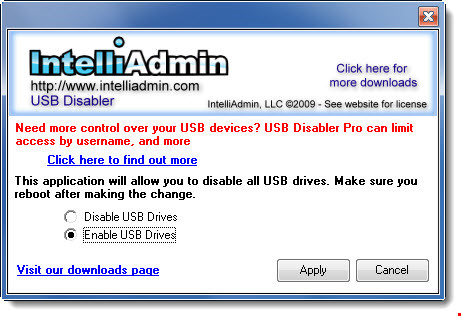
4. Cài đặt công cụ hỗ trợ từ Microsoft
Cách cuối cùng để vô hiệu hóa cổng USB là sử dụng công cụ do Microsoft cung cấp (Fix it 50.061) tại địa chỉ http://go.microsoft.com/?linkid=9648691.
Nhìn chung, trên đây chỉ là vài cách đơn giản để vô hiệu hóa hoặc kích hoạt các cổng USB khi cần thiết.
Theo Minh Hoàng (Kynguyenso)
- Cảnh báo bệnh về da thường gặp trong mùa hè và cách phòng tránh
- 6 lợi ích của loại trái cây thân thiện với bệnh tiểu đường
- Những thực phẩm này hâm lại có thể thành 'thuốc độc'
- Dùng quạt điện mùa hè nên để quay hay đứng yên?
- Kiếm 1,8 tỷ đồng mỗi năm nhờ nghề thử thức ăn cho thú cưng
- Ngược dòng thế giới, giá vàng SJC lại tăng nhanh
- Thời điểm uống thuốc cao huyết áp tốt nhất trong ngày, người bệnh cao huyết áp phải biết điều này
- Muôn kiểu thủ đoạn lừa đảo trên không gian mạng, người dân cần trang bị những gì?
- Bé gái 12 tuổi ở Hà Nội sinh con do bị hi.ế.p dâm: Công an lấy mẫu ADN điều tra
- Tin sáng 18/4: Sắp hạn chế biểu diễn đối với nghệ sĩ vi phạm; diễn biến mới vụ bé gái 12 tuổi ở Hà Nội sắp sinh con
- Khắc phục lỗi smartphone bị dính quảng cáo độc hại
- Colorful ra mắt dòng card đồ họa GTX 1060 3 GB
- Ứng dụng tiếng Anh của người Việt được Forbes ca ngợi
- Nhược điểm của camera độ phân giải cao
- Giá iPhone 7, 7 Plus rò rỉ trước ngày ra mắt
- Sự thật về tác dụng của việc phủ nano cho xe máy
- Yamaha: Từ cây đàn piano đến hãng xe nổi tiếng
- Galaxy S8 sẽ có camera kép, cảm biến mống mắt
- Cập nhật giá bán các mẫu xe máy Honda tháng 9/2016
- Ô tô cũ giá rẻ: Vì sao chỉ 300 triệu vẫn không 'hút' người mua?
- Hai học sinh ở Lâm Đồng bị đánh nhầm đến nguy kịch
- Người đàn ông giật túi xách khi đi mua cháo cho con
- Từ 1/7/2024 không cần hộ chiếu (passport) người đi máy bay chỉ phải mang theo một loại giấy tờ này
- Tin sáng 18/4: Sắp hạn chế biểu diễn đối với nghệ sĩ vi phạm; diễn biến mới vụ bé gái 12 tuổi ở Hà Nội sắp sinh con
- Bé gái 12 tuổi ở Hà Nội sinh con do bị hi.ế.p dâm: Công an lấy mẫu ADN điều tra
- Muôn kiểu thủ đoạn lừa đảo trên không gian mạng, người dân cần trang bị những gì?
- Thời điểm uống thuốc cao huyết áp tốt nhất trong ngày, người bệnh cao huyết áp phải biết điều này
- Ngược dòng thế giới, giá vàng SJC lại tăng nhanh
- Kiếm 1,8 tỷ đồng mỗi năm nhờ nghề thử thức ăn cho thú cưng
- Dùng quạt điện mùa hè nên để quay hay đứng yên?
- Hai học sinh ở Lâm Đồng bị đánh nhầm đến nguy kịch
- Người đàn ông giật túi xách khi đi mua cháo cho con
- Từ 1/7/2024 không cần hộ chiếu (passport) người đi máy bay chỉ phải mang theo một loại giấy tờ này
- Tin sáng 18/4: Sắp hạn chế biểu diễn đối với nghệ sĩ vi phạm; diễn biến mới vụ bé gái 12 tuổi ở Hà Nội sắp sinh con
- Bé gái 12 tuổi ở Hà Nội sinh con do bị hi.ế.p dâm: Công an lấy mẫu ADN điều tra
- Chuyện lạ ở Lâm Đồng: 3 chị em ruột cưới cùng 1 ngày, tất cả cùng đến hôn trường tiệc cưới
- Muôn kiểu thủ đoạn lừa đảo trên không gian mạng, người dân cần trang bị những gì?
- Thời điểm uống thuốc cao huyết áp tốt nhất trong ngày, người bệnh cao huyết áp phải biết điều này
- Ngược dòng thế giới, giá vàng SJC lại tăng nhanh
- Kiếm 1,8 tỷ đồng mỗi năm nhờ nghề thử thức ăn cho thú cưng